- თუ თქვენი კომპიუტერი მივა იმ დონემდე, რომ ვეღარ შეძლოთ მისი ნაწილის ამოხსნა, ყოველთვის შეგიძლიათ შეარჩიოთ სისტემის აღდგენა.
- რა თქმა უნდა, შეიძლება უარყოფითი მხარეებიც იყოს, მაგალითად, თქვენი ოპერაციული სისტემა შეიძლება უფრო ნელა ჩანდეს. გაეცანით ქვემოთ მოცემულ გადაწყვეტილებებს, რომ თქვენი Windows უფრო მკაცრი იყოს.
- დარწმუნდით, რომ მონიშნეთ ჩვენისისტემის შეცდომების სახელმძღვანელო ჰქონდეს იგი ხელთ, როცა საჭირო იქნება.
- შეისწავლეთWindows 10 პრობლემების მოგვარების ცენტრიასევე და არ დატოვოთ შეცდომა გადაუჭრელი.
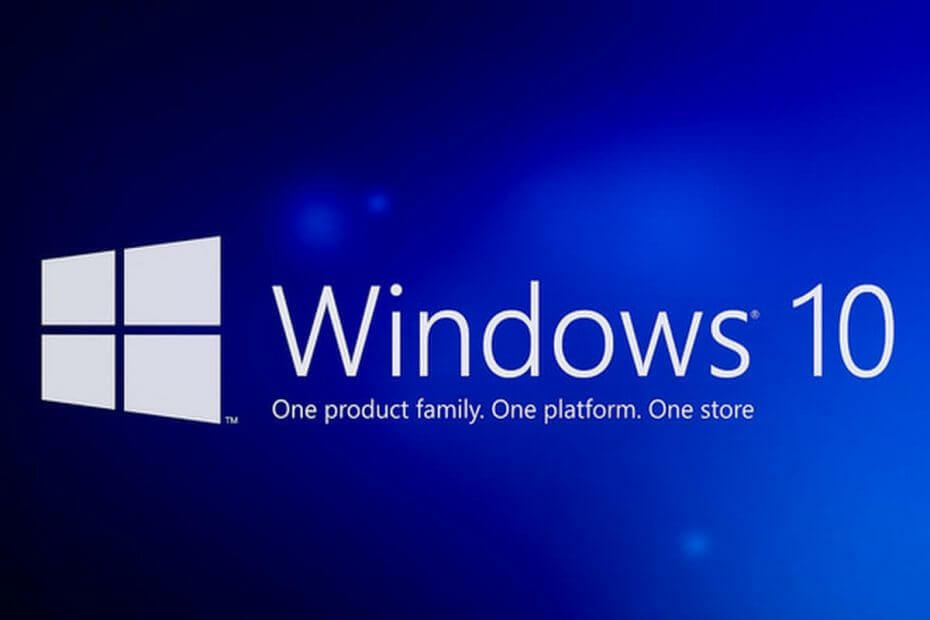
- ჩამოტვირთეთ Restoro PC Repair Tool რომელსაც გააჩნია დაპატენტებული ტექნოლოგიები (პატენტი ხელმისაწვდომია) აქ).
- დააჭირეთ დაიწყეთ სკანირება Windows– ის პრობლემების მოსაძებნად, რომლებიც შეიძლება კომპიუტერის პრობლემებს იწვევს.
- დააჭირეთ შეკეთება ყველა თქვენი კომპიუტერის უსაფრთხოებასა და მუშაობაზე გავლენის მოსაგვარებლად
- Restoro გადმოწერილია 0 მკითხველი ამ თვეში.
სცადეთ თქვენი Windows 10 ოპერაციული სისტემის სისტემის აღდგენის შესრულება და ამის შემდეგ ის ცოტა ნელა დაიწყო?
უამრავი მიზეზი არსებობს იმის შესახებ, თუ რატომ რეაგირებს თქვენი Windows 10, მაგრამ ჩვენ განვიხილავთ მთავარს აფიქსირებს Windows ოპერაციული სისტემას, თუ ის არ რეაგირებს როგორც საჭიროა სისტემის აღდგენის შემდეგ.
ჩვეულებრივ, სისტემის აღდგენისას, ეს ხდება იმის გამო, რომ პრობლემა გქონდათ და თქვენი ოპერაციული სისტემის დაბრუნება სურდათ წინა ეტაპზე, როდესაც ის კარგად მუშაობდა.
სამწუხაროდ, თუ რეესტრის შეცდომა შეგექმნათ ან აღდგენის წერტილი სწორად არ იქნა მითითებული ამ პროცესის დროს, შეიძლება ზუსტად ეს საკითხი მიიღოთ.
რა შემიძლია გავაკეთო, თუ სისტემის აღდგენის შემდეგ Windows შენელდა?
- თქვენი სისტემის აღდგენა
- გაათავისუფლეთ HDD დისკის ადგილი
- შეამოწმეთ თქვენი მძღოლები
- აღადგინეთ თქვენი სისტემა პანელიდან
- გაუშვით SFC სკანირება
1. თქვენი სისტემის აღდგენა
Შენიშვნა: სანამ ამ ნაბიჯს შეეცდებით, გთხოვთ სარეზერვო ასლის გაკეთება თქვენი ყველა მნიშვნელოვანი ფაილი, საქაღალდე და პროგრამა, რომელიც Windows- ში გაქვთ.
- თაგვის კურსორის გადატანა ეკრანის ზედა მარჯვენა მხარეს.
- მენიუდან, რომელიც გამოჩნდება მარცხნივ, დააჭირეთ ღილაკს ან შეეხეთ ღილაკს პარამეტრები იქ წარმოდგენილი თვისება.
- პარამეტრების მენიუდან უნდა დააჭიროთ მარცხენა ღილაკს ან დააჭიროთ ღილაკს შეცვალეთ კომპიუტერის პარამეტრები თვისება.
- ახლა იპოვნეთ და დააჭირეთ ღილაკს ან დააჭირეთ ღილაკს განახლება და აღდგენა თვისება.
- შემდეგ მენიუში დააჭირეთ თაგუნას მარცხენა ღილაკს ან შეეხეთ ღილაკს აღდგენა ღილაკი
- თემის ქვეშ განაახლეთ კომპიუტერი თქვენს ფაილებზე ზემოქმედების გარეშე, დააჭირეთ მარცხენა ღილაკს ან შეეხეთ ღილაკს Დაიწყე ღილაკი
- სისტემის განახლების დასასრულებლად მიჰყევით ეკრანზე მითითებულ ინსტრუქციებს.
- ახლა გადატვირთეთ Windows მოწყობილობა პროცესის დასრულების შემდეგ.
- მოწყობილობის დაწყების შემდეგ, კვლავ შეამოწმეთ, ნელია თუ არა თქვენი Windows 10.
2. გაათავისუფლეთ HDD დისკის ადგილი
- თუ ზემოხსენებულმა ნაბიჯმა ვერ გადაჭრა თქვენი პრობლემები, შეეცადეთ გაათავისუფლოთ ადგილი C: დანაყოფი, სადაც დაინსტალირებულია თქვენი Windows 10.
- ჩვეულებრივ, ოპერაციული სისტემა ნელა მოძრაობს, ეს ხდება იმის გამო, რომ მყარი დისკი სავსეა.
3. შეამოწმეთ თქვენი მძღოლები
გაუშვით სისტემის სკანირება პოტენციური შეცდომების აღმოსაჩენად

ჩამოტვირთეთ Restoro
PC სარემონტო ინსტრუმენტი

დააჭირეთ დაიწყეთ სკანირება რომ იპოვოთ ვინდოუსის პრობლემები.

დააჭირეთ შეკეთება ყველა დაპატენტებულ ტექნოლოგიებთან დაკავშირებული პრობლემების გადასაჭრელად.
გაუშვით კომპიუტერის სკანირება Restoro Repair Tool– ით, რომ იპოვოთ უსაფრთხოების პრობლემები და შენელებული შეცდომები. სკანირების დასრულების შემდეგ, შეკეთების პროცესი შეცვლის დაზიანებულ ფაილებს ახალი Windows ფაილითა და კომპონენტებით.
დარწმუნდით, რომ სისტემის აღდგენის შემდეგ განაახლეთ აპარატურის ყველა დრაივერი.
Შენიშვნა: ისინი უნდა შეესაბამებოდეს Windows 10 ოპერაციულ სისტემას.
4. აღადგინეთ თქვენი სისტემა პანელიდან
- შეასრულე სისტემის აღდგენა ისევ და დარწმუნდით, რომ პროცესი მიდის მთელი გზა.
- თაგვის კურსორის გადატანა ეკრანის ზედა მარჯვენა მხარეს.
- მენიუდან, რომელიც გამოჩნდება მარცხნივ, დააჭირეთ ღილაკს ან შეეხეთ ღილაკს ძებნა თვისება.
- საძიებო დიალოგურ ფანჯარაში დაწერეთ შემდეგი: Მართვის პანელი.
- ძიების დასრულების შემდეგ თქვენ უნდა დააჭიროთ მარცხენა ღილაკს ან დააჭირეთ ღილაკს Მართვის პანელი ხატი.
- ახლა, პანელის პანელში საძიებო ველში დაწერეთ შემდეგი: აღდგენა.
- თაგუნას მარცხენა ღილაკს ან შეეხეთ ღილაკს აღდგენა ძებნა ძებნის დასრულების შემდეგ.
- თაგუნას მარცხენა ღილაკს ან შეეხეთ ღილაკს გახსენით სისტემის აღდგენა თვისება.
- ახლა სწორად მიჰყევით ეკრანზე მითითებულ ინსტრუქციებს, რომ თქვენი მოწყობილობა დროზე ადრე დაბრუნდეს.
5. გაუშვით SFC სკანირება
- საწყის ეკრანზე დააჭირეთ და დააჭირეთ Windows + X კლავიშებს.
- მენიუდან, რომელიც გამოჩნდება მარცხნივ, დააჭირეთ ღილაკს ან შეეხეთ ღილაკს ბრძანების სტრიქონი ფუნქცია ადმინისტრატორის უფლებებით.
Შენიშვნა: თუ მომხმარებლის ანგარიშის მართვის ფანჯარა მოგთხოვთ, დააჭირეთ თაგუნას მარცხენა ღილაკს ან შეეხეთ ღილაკს დიახ ღილაკი წვდომის დასაშვებად. - Command Prompt ფანჯარაში დაწერეთ შემდეგი: sfc / scannow.
- დააჭირეთ ღილაკს შედი ღილაკი კლავიატურაზე.
- ახლა, დაველოდოთ სისტემის ფაილის შემოწმებას, რომ დასრულდეს პროცესი.
Შენიშვნა: ის ავტომატურად მოაგვარებს ნებისმიერ საკითხს. - პროცესის დასრულების შემდეგ, ბრძანების სტრიქონში ჩაწერეთ შემდეგი: გასვლა.
- დააჭირეთ ღილაკს შედი ღილაკი კლავიატურაზე.
- გადატვირთეთ თქვენი Windows 10 მოწყობილობა.
- მოწყობილობის დაწყების შემდეგ, კვლავ შეამოწმეთ, ოპერაციული სისტემა ისევ ნელია.
Windows– ის შენელებულობის მრავალი პრობლემა ბევრ კომპიუტერშია და მათ შეიძლება შეხვდეთ თუნდაც თქვენს კომპიუტერში. უპირველეს ყოვლისა, უნდა აღვნიშნოთ, რომ სისტემის აღდგენამდე (როგორც ეს ზემოთ ხსენებულ იქნა პირველ გამოსავალში) უნდა იყოთ ფრთხილად, Windows 10 წაშლის აღდგენის წერტილებს ზოგიერთ კომპიუტერზე.
ჩვენ ასევე გვაქვს სახელმძღვანელო ამის შესახებ ნელა იტვირთება Windows 10 და ჩვენ გირჩევთ შეამოწმოთ ეს თქვენი სისტემის აღდგენისა და გამოსწორების დაწყებამდე.
და აი, იქ წახვალ, თუ ზედმიწევნით გაჰყევი ზემოთ მოცემულ ნაბიჯებს, მათი აღწერილი თანმიმდევრობით მოახერხეს თქვენი ნელი Windows 10 ოპერაციული სისტემის გამოსწორება მას შემდეგ, რაც სისტემის აღდგენის პროცედურა გააკეთეთ.
ასევე, თუ გზაში რაიმე პრობლემა შეგექმნათ, თავისუფლად მიმართეთ კომენტარების განყოფილებას და ჩვენ კიდევ უფრო დაგეხმარებით.
 კიდევ გაქვთ პრობლემები?შეასწორეთ ისინი ამ ინსტრუმენტის საშუალებით:
კიდევ გაქვთ პრობლემები?შეასწორეთ ისინი ამ ინსტრუმენტის საშუალებით:
- ჩამოტვირთეთ ეს PC სარემონტო ინსტრუმენტი TrustPilot.com– ზე შესანიშნავია (ჩამოტვირთვა იწყება ამ გვერდზე).
- დააჭირეთ დაიწყეთ სკანირება Windows– ის პრობლემების მოსაძებნად, რომლებიც შეიძლება კომპიუტერის პრობლემებს იწვევს.
- დააჭირეთ შეკეთება ყველა დაპატენტებულ ტექნოლოგიებთან დაკავშირებული პრობლემების მოგვარება (ექსკლუზიური ფასდაკლება ჩვენი მკითხველისთვის).
Restoro გადმოწერილია 0 მკითხველი ამ თვეში.
ხშირად დასმული შეკითხვები
სისტემის აღდგენა ხორციელდება მაშინ, როდესაც გსურთ თქვენი ოპერაციული სისტემა დაუბრუნოთ წინა მდგომარეობას, როდესაც ის კარგად იმუშავებს. ეს ვარიანტი ძირითადად ქმნის თქვენი რეესტრის არქივებს და sys ფაილებს წერტილების აღდგენა.
ეს უსაფრთხოა, რადგან ეს გავლენას არ მოახდენს თქვენს პერსონალურ მონაცემთა ფაილებზე (ფოტოები, დოკუმენტები, ვიდეოები და ა.შ. ინახება თქვენს მყარ დისკზე). ამასთან, ეს შეიცვლება თქვენი სისტემის ფაილებში, Windows– ის განახლებებსა და აპებში.
შეასრულოს ა Სისტემის აღდგენა, გააღე Მართვის პანელი და ტიპი აღდგენა საძიებო ზოლში. დააჭირეთ ბმულს აღდგენის წერტილის შექმნა ->სისტემის თვისებები -> სისტემის დაცვა ჩანართზე დააჭირეთ ღილაკს Სისტემის აღდგენა.


